时间:2022-12-15 14:06:57 作者:娜娜 来源:系统之家 1. 扫描二维码随时看资讯 2. 请使用手机浏览器访问: https://m.xitongzhijia.net/xtjc/20221108/255751.html 手机查看 评论 反馈
如何把PPT文档标记为最终状态防止别人误编辑?近期有用户对于编辑好的PPT文档,只想要看看内容,但不想别人再去编辑里面的内容,那么应该如何将PPT标记为最终状态防止别人误编辑呢?下面我们来看看小编是如何操作的吧。
打开ppt软件,然后开启并进入到我们希望标记为最终状态不想让别人再去编辑的文档之中。

接着,我们在软件顶部的菜单栏选择并点击“文件”菜单选项卡,打开文件菜单选项。
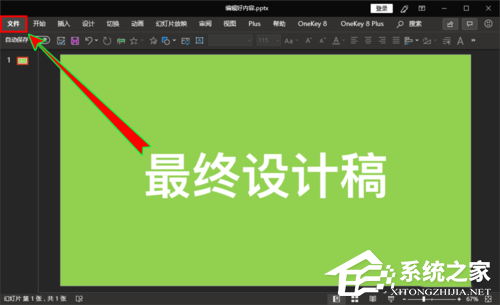
进入到文件菜单之后,我们在左侧的菜单选项中选择并点击“信息”选项。
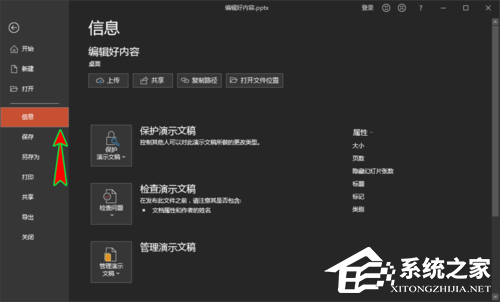
接着,在“信息”的设置里,我们找到并点击“保护演示文档”选项按钮,打开其下拉菜单选项。
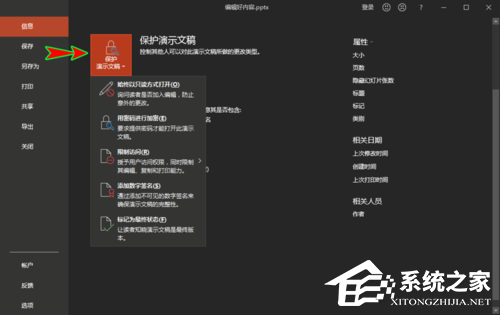
我们直接在打开的下拉菜单选项中选择并点击“标记为最终状态”选项,在弹出的标记最终状态警示信息弹窗中选择“确定”即可。
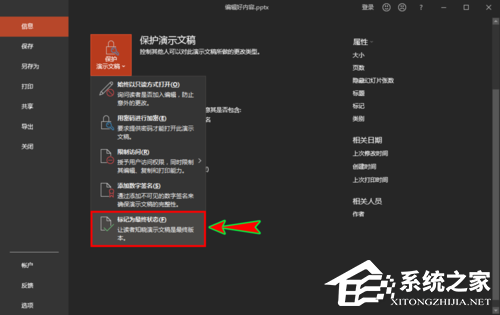
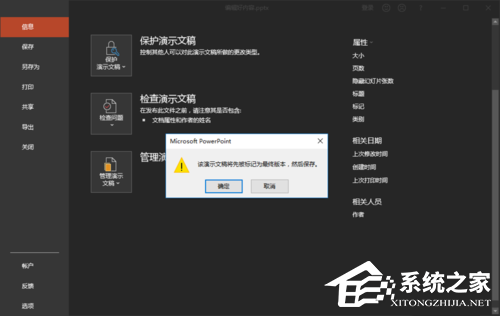
确定之后,ppt会再一次告诉我们标记为最终状态后的文档变化,我们点击下方的“确定”即可。
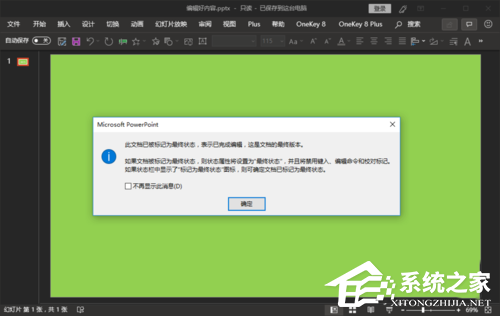
点击“确定”之后,就可以看到文档被标记为最终状态了,当然,如果后续还想再编辑,依旧可以点击顶部的“仍然编辑”按钮退出最终状态标记继续编辑。

将ppt标记为最终状态,并不能完全杜绝别人去编辑,依旧可以选择“仍然编辑”选项退出最终状态标记;
标记为最终状态只是表明文档当前所处的状态,并不能非常安全的保护文档内容。
发表评论
共0条
评论就这些咯,让大家也知道你的独特见解
立即评论以上留言仅代表用户个人观点,不代表系统之家立场